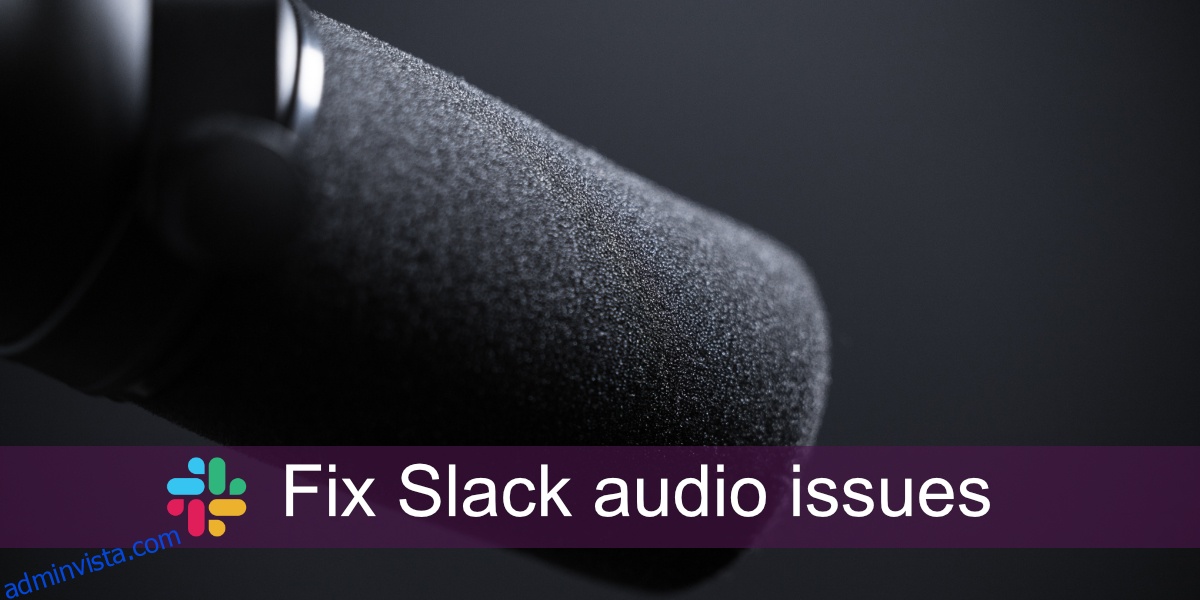Slack erbjuder ljud- eller videosamtal och den har även huddles. Huddles låter dig gå med i ett ljudgruppsamtal. En huddle är en händelse som sker i en kanal, grupp eller över en personlig chattråd. Förutom huddles och ljud- och videosamtal kan Slack-användare också skicka ljudmeddelanden och spela upp dem.
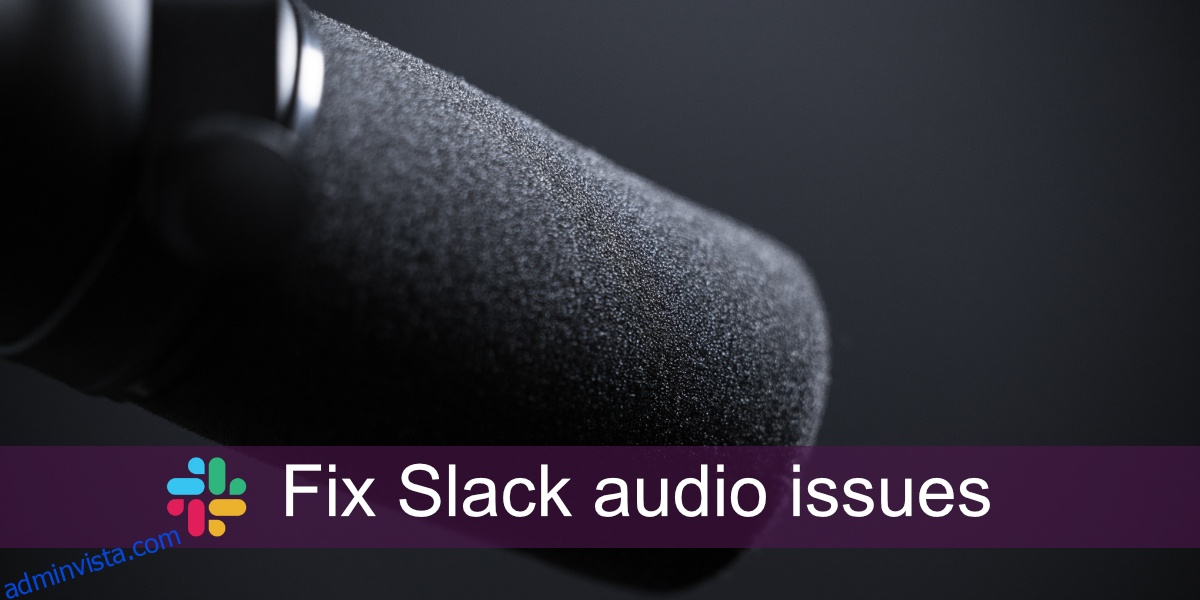
Innehållsförteckning
Problem med svagt ljud
Slacks ljudproblem kan vara nätverksrelaterade om de inträffar när du är i en huddle. De kan också orsakas av dina lokala ljudinställningar om du har problem med att skicka ett ljudmeddelande. De kan också vara en kombination av båda. Om du har ljudproblem på Slack, kör igenom följande korrigeringar.
Starta om Slack
Ett av de enklaste sätten att åtgärda ett problem med en app är att starta om den. Slack är inte annorlunda.
Öppna Slack.
Gå till Arkiv>Avsluta Slack.
När appen har avslutats helt öppnar du den igen.

Kontrollera ljudenheten
Kontrollera vilken ljudenhet som är inställd som din standardljudenhet. Om du har mer än en ljudenhet ansluten till ditt system kanske Slack inte använder den som du pratar med.
Öppna Kontrollpanelen.
Gå till Hårdvara och ljud.
Klicka på Ljud.
Gå till fliken Inspelning.
Högerklicka på inmatningsenheten du använder och välj Ange som standardenhet.
Gå till fliken Uppspelning.
Högerklicka på utdataenheten du använder och välj Ange som standardenhet.
Starta om Slack.
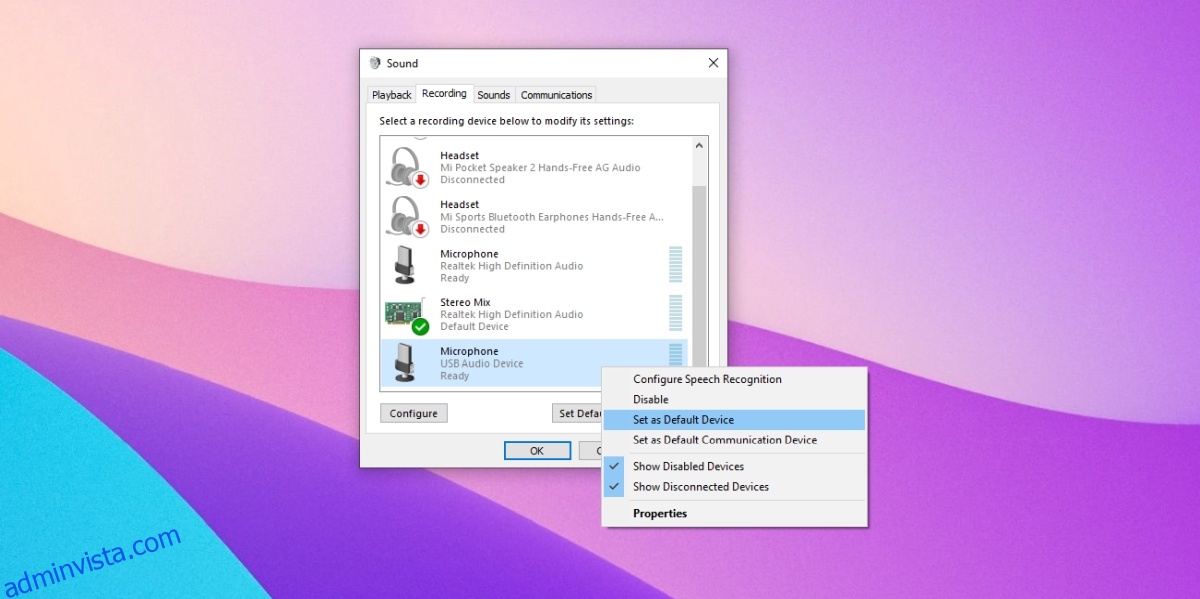
Kontrollera Slack ljudenheter
Kontrollera om Slack är inställt för att använda rätt ljudenhet. Om den använder en enhet som inte är aktiv kommer du inte att kunna skicka eller ta emot ljud.
Öppna Slack.
Klicka på din profil och välj Inställningar från menyn.
Gå till fliken Audio & Video.
Öppna rullgardinsmenyn för mikrofon och högtalare och välj den aktuella aktiva ljudenheten.
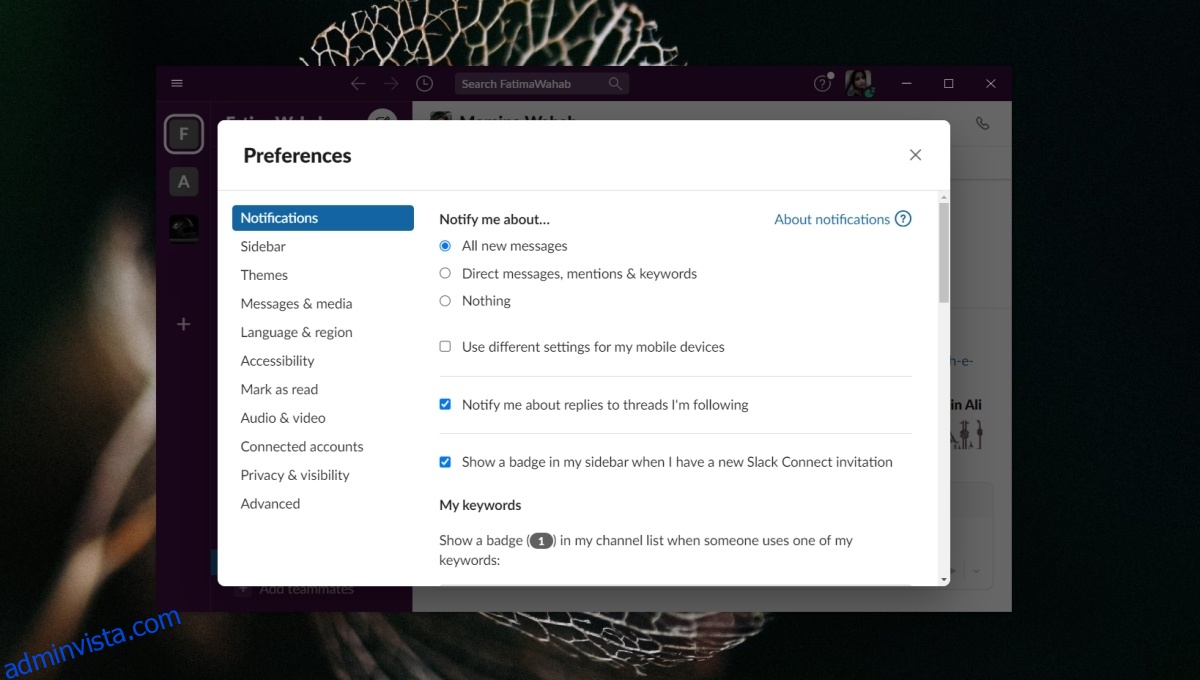
Kontrollera din nätverkshastighet
För att ljud ska fungera, dvs för att du ska kunna överföra ljud och ta emot det, behöver du en stabil och någorlunda snabb internetuppkoppling. Slack rekommenderar minst 200Kbps för ett röstsamtal men du behöver så mycket som 2Mbps om det ska vara fler deltagare i samtalet.
Besök Speedtest.net.
Klicka på Gå.
Kontrollera internethastigheten du får och om det inte räcker, kolla vad som saktar ner det.
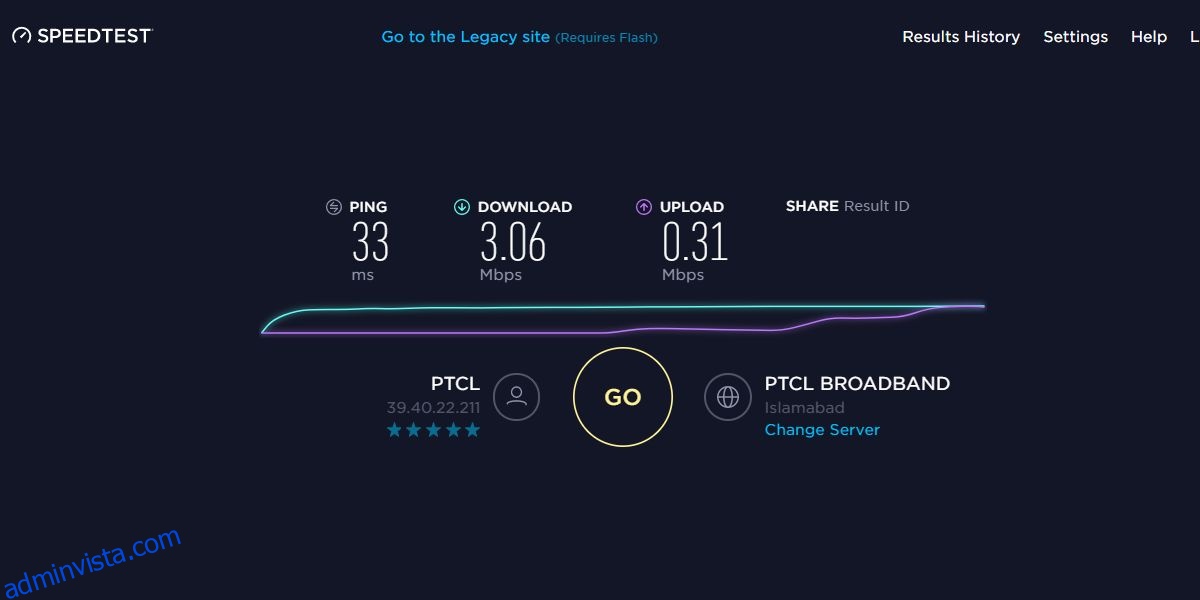
Uppdatera drivrutiner för ljud
Ljudproblemen i Slack kan vara ett problem med dina ljuddrivrutiner. Se till att de är uppdaterade.
Öppna Enhetshanteraren.
Expandera ljudingångar och utgångar.
Högerklicka på din ljudenhet och välj Uppdatera drivrutin från snabbmenyn.
Sök online efter uppdateringar av ljuddrivrutiner och installerar de som är tillgängliga.
Starta om systemet.
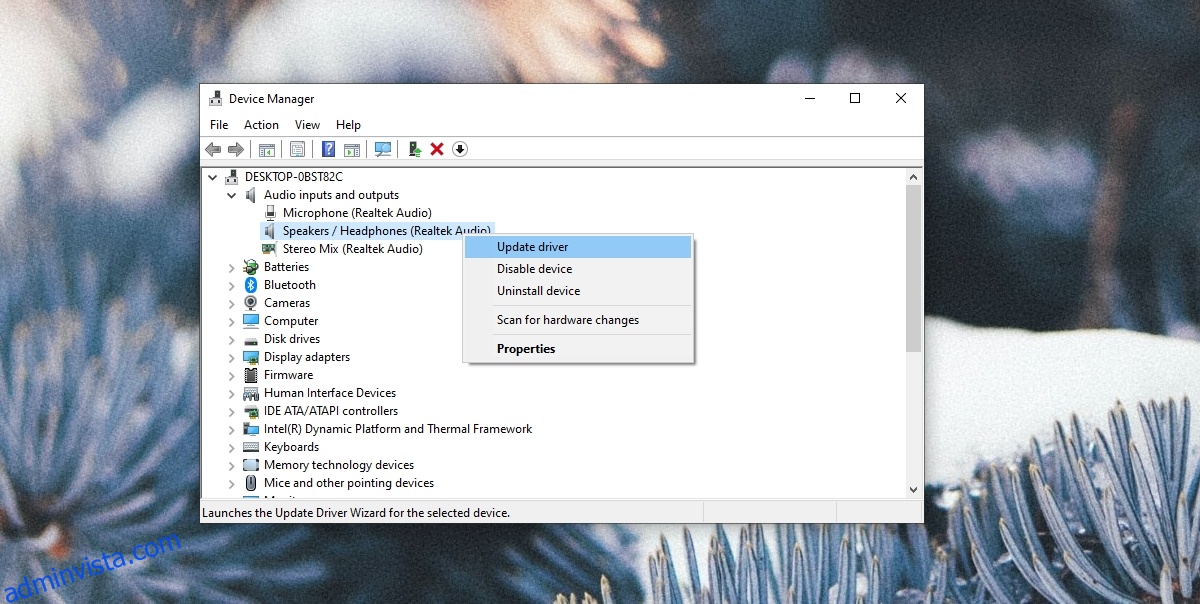
Kontrollera användningen av ljudenheten
Om din ljudenhet används av en annan app kommer Slack inte att kunna använda. Den kan inte ta över kontrollen från en annan app. Kontrollera alla appar som körs på ditt system, och som kan använda antingen högtalarna eller mikrofonen. En skärminspelningsapp eller något annat ljud-/videokonferensverktyg är den första typen av app du bör kontrollera. Avsluta dessa typer av appar och starta om Slack.
Installera om Slack
Om allt annat misslyckas, installera om Slack. Det är det nukleära alternativet när ingenting fungerar.
Öppna Kontrollpanelen.
Gå till Program>Avinstallera ett program.
Välj Slack och klicka på knappen Avinstallera.
När du har avinstallerat, ladda ner och installera Slack igen.
Slutsats
Slack är i allmänhet en enkel app att installera och använda. Det är sällsynt att det stöter på problem av något slag, men det kommer alltid att finnas undantag. Se till att din ljudenhet är korrekt inställd. Oftare än inte, det är ljudenheten som är problemet.